premiere基础教程(免费)
- 格式:docx
- 大小:4.56 MB
- 文档页数:36
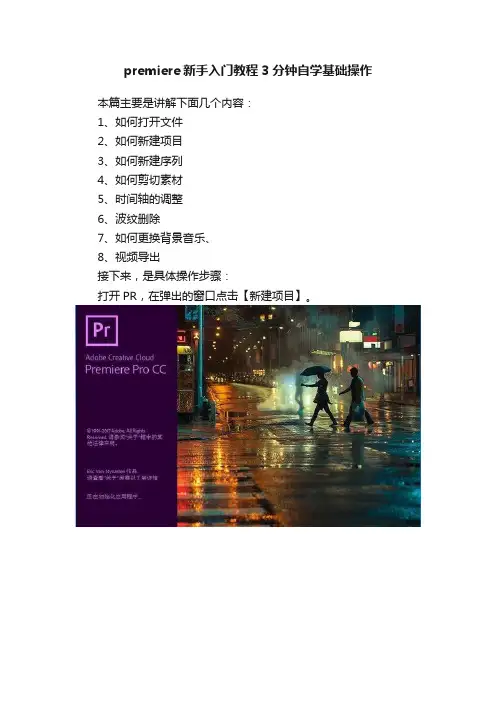
premiere新手入门教程3分钟自学基础操作本篇主要是讲解下面几个内容:1、如何打开文件2、如何新建项目3、如何新建序列4、如何剪切素材5、时间轴的调整6、波纹删除7、如何更换背景音乐、8、视频导出接下来,是具体操作步骤:打开PR,在弹出的窗口点击【新建项目】。
【文件】——【新建】——【项目】设置好名称和位置,尽量不要放在C盘,存在电脑空间较大的盘,暂存盘更改电脑空间较大的盘。
这时,我们看到文件和项目名称是刚才命名的【我的心里只有学习】,如果看不到项目,可以在窗口菜单将其调出。
新建序列的方法有下面几种,选择自己习惯的方式:1、文件——新建——序列2、快捷键ctrl+n3、直接在项目窗口空白区域右键根据视频播放的位置设置序列参数,常用的是1920*1080,1280*720。
也可以根据需要自定义,比如下面960*540。
序列建好,就可以将导入的素材拖到时间轴,鼠标左键直接拖放就可以,在弹出的窗口确定。
拖到时间轴下面的滑条,可以适当调视频在时间轴的显示位置,第二种方法是按【alt+鼠标左键】,快捷键是回车左边的顿号【\】键如果导入的素材,我们只要视频,需要更换背景音乐,可以在视频素材上面选择【取消链接】,分离视频素材和音频素材,然后就可以删除音频,导入自己喜欢的背景音乐,同样的方法,如果要保留音乐,删除视频素材就可以了。
还有一种方法,可以点击视频或者音频左边的小锁,锁住需要保留的音频或者视频,删除不需要的素材。
用剃刀工具将不需要的素材切分开。
用移动工具将其框选后删除。
删除素材后,前后两段素材间这种空白的地方如果不注意,视频播放的时候全部都是黑屏。
空白区域右键,选择波纹删除,也可以用移动工具,将后面素材与前段连接起来。
文件的导出,格式选择H.264,有些地方会限制文件大小,根据需要适当调整大小。
然后保存就可以看到刚才编辑的视频了。
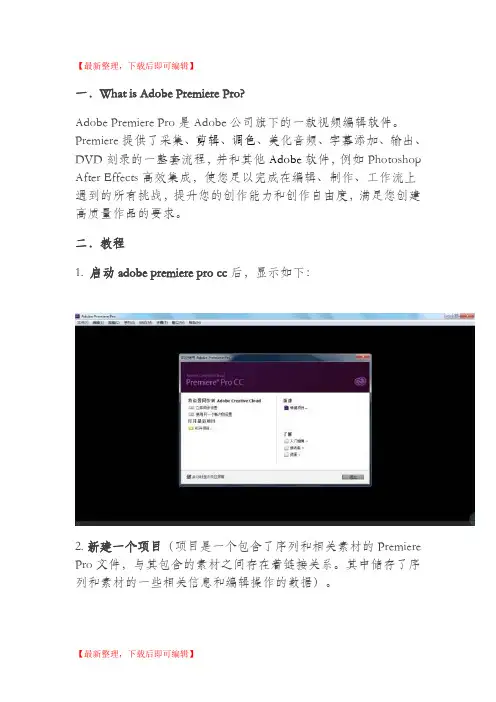
【最新整理,下载后即可编辑】一.What is Adobe Premiere Pro?Adobe Premiere Pro是Adobe公司旗下的一款视频编辑软件。
Premiere提供了采集、剪辑、调色、美化音频、字幕添加、输出、DVD刻录的一整套流程,并和其他Adobe软件,例如Photoshop After Effects高效集成,使您足以完成在编辑、制作、工作流上遇到的所有挑战,提升您的创作能力和创作自由度,满足您创建高质量作品的要求。
二.教程1. 启动adobe premiere pro cc后,显示如下:2.新建一个项目(项目是一个包含了序列和相关素材的Premiere Pro文件,与其包含的素材之间存在着链接关系。
其中储存了序列和素材的一些相关信息和编辑操作的数据)。
3. 新建项目后,Premiere会跳出新建项目对话框,你需要在其中为项目的一般属性进行设置(其实都不需要大家手动去设置,选择软件默认就ok),并在对话框下方的位置和名称中设置该项目在磁盘的存储位置。
(介意大家选择一个比较大的空间作为媒体暂存盘,新建文件夹且命名相应的名称,之后缓存的时候比较方便,而且干净。
笔者就在D盘新建了一个专门来储存缓存的文件夹)。
设置好以后,点击“确定”。
进入premiere工作界面,如下:4. Premiere pro 的工作界面由三个窗口(项目窗口、监视器窗口、时间线窗口)、多个控制面板(媒体浏览、信息面板、历史面板、效果面板、特效控制台面板、调音台面板等)以及主声道电平显示、工具箱和菜单栏组成。
A. 项目窗口(项目窗口主要用于导入、存放和管理素材(参见图10.5)。
编辑影片所用的全部素材应事先存放于项目窗口内,再进行编辑使用。
项目窗口的素材可用列表和图标两种视图方式显示,包括素材的缩略图、名称、格式、出入点等信息。
在素材较多时,也可为素材分类、重命名,使之更清晰。
)B. 监视器窗口。
(左侧是“素材源”监视器,主要用于预览或剪裁项目窗口中选中的某一原始素材。

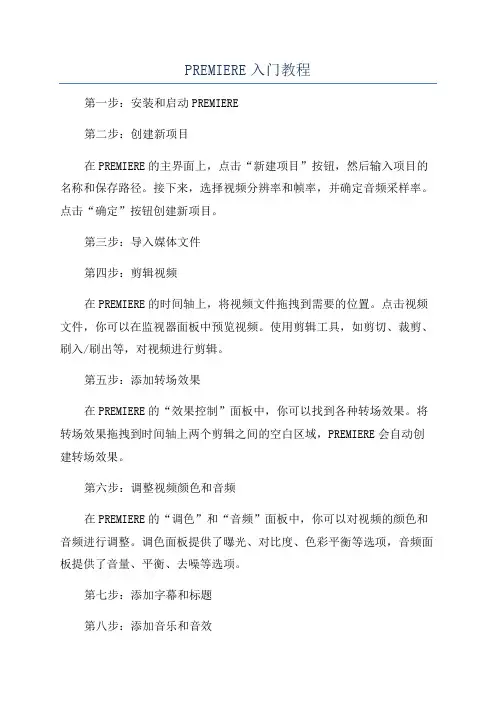
PREMIERE入门教程
第一步:安装和启动PREMIERE
第二步:创建新项目
在PREMIERE的主界面上,点击“新建项目”按钮,然后输入项目的名称和保存路径。
接下来,选择视频分辨率和帧率,并确定音频采样率。
点击“确定”按钮创建新项目。
第三步:导入媒体文件
第四步:剪辑视频
在PREMIERE的时间轴上,将视频文件拖拽到需要的位置。
点击视频文件,你可以在监视器面板中预览视频。
使用剪辑工具,如剪切、裁剪、刷入/刷出等,对视频进行剪辑。
第五步:添加转场效果
在PREMIERE的“效果控制”面板中,你可以找到各种转场效果。
将转场效果拖拽到时间轴上两个剪辑之间的空白区域,PREMIERE会自动创建转场效果。
第六步:调整视频颜色和音频
在PREMIERE的“调色”和“音频”面板中,你可以对视频的颜色和音频进行调整。
调色面板提供了曝光、对比度、色彩平衡等选项,音频面板提供了音量、平衡、去噪等选项。
第七步:添加字幕和标题
第八步:添加音乐和音效
在PREMIERE的项目面板中,找到你想要添加的音乐和音效文件。
将其拖拽到时间轴上。
通过调整音频的大小和位置,你可以控制音乐和音效在视频中的播放位置和音量。
第九步:导出和分享视频
点击PREMIERE界面上方的“导出”按钮,选择合适的导出设置。
在弹出的对话框中,选择导出文件的格式、分辨率和质量等参数,然后点击“导出”按钮导出视频。

premiere入门基础教程
第一步:软件安装与配置
第二步:导入素材
在Premiere中,你可以导入视频、音频、图像等多种素材。
点击
“文件”菜单中的“导入”,然后选择你想要导入的素材文件。
导入后,
素材会显示在项目面板中,你可以将其拖放到时间轴上。
第四步:添加效果和过渡
Premiere提供了众多效果和过渡选项,可以让你的视频更加生动和
专业。
在“效果”面板中可以找到各种效果,如颜色校正、模糊、滤镜等。
你只需将效果拖放到素材上即可。
同样,过渡效果也可以在“效果”面板
中找到,如淡入淡出、擦除、旋转等。
第五步:调整音频
在Premiere中,你可以对音频进行剪辑和调整。
在时间轴上选中音
频素材后,点击“音频”面板,你可以对音频进行调整,如增大或减小音量,应用音频效果等。
你还可以添加背景音乐或配音,并调整音频的混合
比例。
第六步:导出和分享
除了以上基础的操作外,还可以进一步学习和掌握Premiere的高级
功能。
例如,你可以学习如何进行高级的色彩校正和调整,如何添加动画
效果和文本标题,以及如何使用键帧来创建复杂的动态效果。
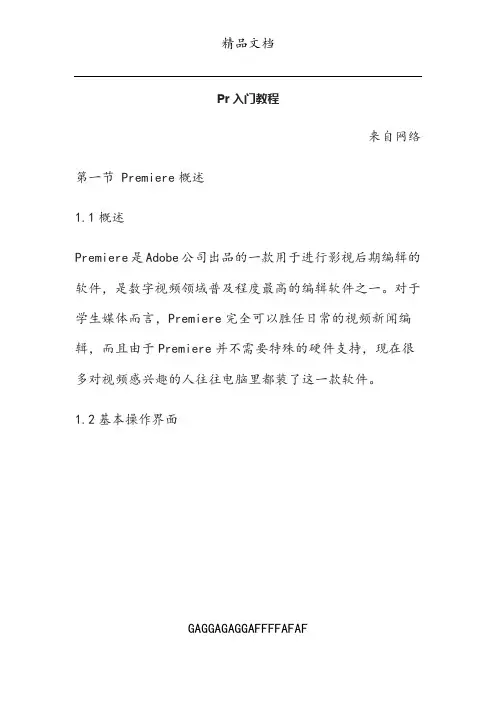
Pr入门教程来自网络第一节 Premiere概述1.1概述Premiere是Adobe公司出品的一款用于进行影视后期编辑的软件,是数字视频领域普及程度最高的编辑软件之一。
对于学生媒体而言,Premiere完全可以胜任日常的视频新闻编辑,而且由于Premiere并不需要特殊的硬件支持,现在很多对视频感兴趣的人往往电脑里都装了这一款软件。
1.2基本操作界面GAGGAGAGGAFFFFAFAF图1-2-1Premiere基本操作界面GAGGAGAGGAFFFFAFAFPremiere的默认操作界面主要分为素材框、监视器调板、效果调板、时间线调板和工具箱五个主要部分,在效果调板的位置,通过选择不同的选项卡,可以显示信息调板和历史调板。
第二节 Premiere的基本操作2.1新建项目双击打开Premiere程序,使其开始运行,弹出开始画面,如下图2-1-1图2-1-1 Premiere加载画面GAGGAGAGGAFFFFAFAF图2-1-2 Premiere在开始界面(图2-1-2)中,如果最近有使用并创建了Premiere的项目工程,会在“最近使用的项目”下,现实出来,只要单击即可进入。
要打开之前已经存在的项目工程,单击“打开项目”,然后选择相应的工程即可打开。
要新建一个项目,则点击“新建项目”,进入下面的配置项目的画面(图2-1-3)。
GAGGAGAGGAFFFFAFAF图2-1-3 配置在图2-1-3的界面下,我们可以配置项目的各项设置,使其符合我们的需要,一般来说,我们大都选择的是“DV-PAL 标准 48kHz”的预置模式来创建项目工程。
在这个界面下,我们可以修改项目文件的保存位置,选择好自己的保存地点之后,在名称栏里打上工程的名字,为了方便理解和教学,我们新建一个“新闻周报—JTV”的项目,单击“确定”,就完成了项目的创建。
(图2-1-4)GAGGAGAGGAFFFFAFAF图2-1-4 项目工程单击“确定”之后,程序会自动进入下面的编辑界面(图2-1-5)。


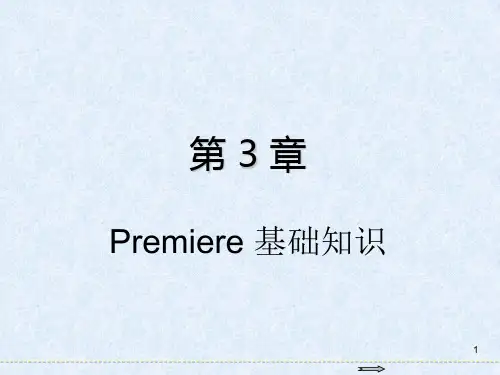
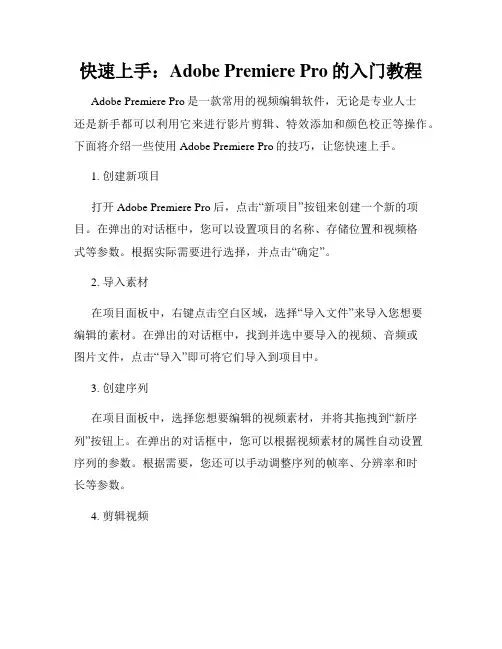
快速上手:Adobe Premiere Pro的入门教程Adobe Premiere Pro是一款常用的视频编辑软件,无论是专业人士还是新手都可以利用它来进行影片剪辑、特效添加和颜色校正等操作。
下面将介绍一些使用Adobe Premiere Pro的技巧,让您快速上手。
1. 创建新项目打开Adobe Premiere Pro后,点击“新项目”按钮来创建一个新的项目。
在弹出的对话框中,您可以设置项目的名称、存储位置和视频格式等参数。
根据实际需要进行选择,并点击“确定”。
2. 导入素材在项目面板中,右键点击空白区域,选择“导入文件”来导入您想要编辑的素材。
在弹出的对话框中,找到并选中要导入的视频、音频或图片文件,点击“导入”即可将它们导入到项目中。
3. 创建序列在项目面板中,选择您想要编辑的视频素材,并将其拖拽到“新序列”按钮上。
在弹出的对话框中,您可以根据视频素材的属性自动设置序列的参数。
根据需要,您还可以手动调整序列的帧率、分辨率和时长等参数。
4. 剪辑视频在时间轴面板中,您可以开始剪辑视频。
通过使用选择工具,您可以选择并拖动视频素材来调整它们在时间轴上的位置。
通过在剪辑点上使用剪辑工具,您可以在视频素材上进行剪切和分割操作。
5. 添加过渡效果过渡效果可以让视频之间的切换更加顺畅。
在“效果控制”面板中,您可以找到各种过渡效果。
选择您想要使用的过渡效果,将其拖拽到时间轴上两个视频素材的交界处。
然后,在“效果控制”面板中调整过渡效果的参数,使其达到最佳效果。
6. 应用音频调整在时间轴面板中,您可以在视频素材下方的音频轨道上添加音频素材。
通过使用选择工具,您可以选择并拖动音频素材来调整其在时间轴上的位置。
如果需要调整音频的音量或淡入淡出效果,您可以在“效果控制”面板中找到相应的音频效果。
7. 添加字幕和文字在“标题”面板中,您可以创建并编辑字幕和文字。
选择您想要使用的标题样式,并通过双击来添加至时间轴上。

视频剪辑软件PremierePro基础教程Adobe Premiere Pro是一款专业视频剪辑软件,广泛应用于电影、电视、广告、音乐视频等领域。
本文将依据使用流程,按照以下几个方面介绍Premiere Pro的基础教程。
第一章:软件界面及工作区Adobe Premiere Pro的界面分为多个区域,具体如下:1. 导航区域:包括项目面板、源监视器和程序监视器,用于选择素材和预览。
2. 时间轴:用于排列和调整素材顺序,控制视频和音频的合并与编辑。
3. 源文件区域:用于导入和管理素材文件。
4. 播放控制栏:包括播放、停止、快进、快退等基本控制按钮。
5. 导出工作区:用于导出最终的剪辑作品。
第二章:项目设置与导入素材在开始剪辑之前,需要进行项目设置和导入素材:1. 新建项目:选择“文件”-“新建项目”,设置项目名称、存储位置和视频格式等参数。
2. 导入素材:选择“文件”-“导入”,将需要使用的素材导入到项目中。
第三章:基本剪辑操作在时间轴上对素材进行剪辑是Premiere Pro最基本的操作之一:1. 插入和删除:将素材拖拽到时间轴,使用剪刀工具剪辑视频或音频。
2. 调整长度:通过拖动片段的两端,调整其长度。
3. 调整顺序:通过拖动素材在时间轴上的位置,调整其顺序。
第四章:视频和音频编辑Premiere Pro还提供了丰富的视频和音频编辑功能:1. 视频效果:选择“效果”-“视频效果”,应用不同的效果和滤镜。
2. 音频调整:选择“效果”-“音频效果”,对音频进行增强、混响等处理。
3. 关键帧动画:通过设置关键帧,实现视频和音频的动画效果。
第五章:文本及字幕编辑在视频中添加文本和字幕,可以增强视觉效果和信息传递:1. 文本制作:在工具栏中选择“文字工具”,点击时间轴上的位置,编辑文字内容。
2. 字幕制作:选择“文件”-“新建”-“字幕”,在时间轴中编辑字幕内容。
第六章:过渡和效果为了增加视频的流畅度和艺术效果,可以在剪辑中添加过渡和特效:1. 过渡效果:在素材之间添加转场效果,实现剪辑的平滑过渡。
Pr入门教程来自网络第一节Premiere概述1.1概述Premiere是Adobe公司出品的一款用于进行影视后期编辑的软件,是数字视频领域普及程度最高的编辑软件之一。
对于学生媒体而言,Premiere完全可以胜任日常的视频新闻编辑,而且由于Premiere并不需要特殊的硬件支持,现在很多对视频感兴趣的人往往电脑里都装了这一款软件。
1.2基本操作界面图1-2-1Premiere基本操作界面Premiere的默认操作界面主要分为素材框、监视器调板、效果调板、时间线调板和工具箱五个主要部分,在效果调板的位置,通过选择不同的选项卡,可以显示信息调板和历史调板。
第二节Premiere的基本操作2.1新建项目双击打开Premiere程序,使其开始运行,弹出开始画面,如下图2-1-1图2-1-1 Premiere加载画面图2-1-2 Premiere在开始界面(图2-1-2)中,如果最近有使用并创建了Premiere的项目工程,会在“最近使用的项目”下,现实出来,只要单击即可进入。
要打开之前已经存在的项目工程,单击“打开项目”,然后选择相应的工程即可打开。
要新建一个项目,则点击“新建项目”,进入下面的配置项目的画面(图2-1-3)。
图2-1-3 配置在图2-1-3的界面下,我们可以配置项目的各项设置,使其符合我们的需要,一般来说,我们大都选择的是“DV-PAL 标准48kHz”的预置模式来创建项目工程。
在这个界面下,我们可以修改项目文件的保存位置,选择好自己的保存地点之后,在名称栏里打上工程的名字,为了方便理解和教学,我们新建一个“新闻周报—JTV”的项目,单击“确定”,就完成了项目的创建。
(图2-1-4)图2-1-4 项目工程单击“确定”之后,程序会自动进入下面的编辑界面(图2-1-5)。
图2-1-5 编辑界面2.2新建序列在进入Premiere的编辑界面之后,我们发现,Premiere自动生成了“序列01”的时间线。
Premiere Pro入门中文使用教程本教程将指导您快速了解和使用Adobe Premiere Pro视频编辑软件。
无论您是初学者还是有一定经验的用户,本教程都将逐步介绍基本操作和常用功能,帮助您轻松上手。
1. 安装和启动2. 导入媒体文件在开始编辑之前,您需要将媒体文件导入到Premiere Pro中。
单击菜单栏上的“文件”选项,然后选择“导入”->“文件”,在弹出的窗口中选择要导入的媒体文件,并点击“导入”按钮。
3. 创建新项目在导入媒体文件后,您需要创建一个新项目来组织和管理您的编辑工作。
单击菜单栏上的“文件”选项,然后选择“新建项目”。
在弹出的窗口中,您可以选择项目名称、存储位置和其他设置。
完成后,点击“确定”按钮来创建新项目。
4. 剪辑和调整片段Premiere Pro提供了丰富的剪辑和调整功能,以帮助您编辑和优化影片。
在项目面板中选择要编辑的片段,并将其拖放到时间线面板中。
您可以使用时间线上的剪辑工具来裁剪、复制和删除片段。
您还可以使用效果控制面板来调整影片的颜色、音频和其他属性。
5. 添加转场效果转场效果能够使片段之间的过渡更加平滑和自然。
在时间线面板上选择两个片段之间的空白区域,然后单击菜单栏上的“编辑”选项,选择“添加转场效果”。
在弹出的转场效果库中,选择您喜欢的效果并将其拖放到时间线上的空白区域。
6. 导出和分享完成编辑后,您可以将影片导出为视频文件,并与他人分享您的作品。
单击菜单栏上的“文件”选项,然后选择“导出”->“媒体”,在弹出的导出设置窗口中选择输出格式、文件名称和其他参数。
最后,点击“导出”按钮来生成视频文件。
以上就是Premiere Pro入门中文使用教程的主要内容。
希望本教程能帮助您快速上手Premiere Pro,并享受到视频编辑的乐趣。
如果您想深入了解更多高级功能和技巧,您可以参考Adobe官方文档或其他专业教程。
祝您编辑顺利!。
Adobe Premiere CS3基础教程第一节Premiere概述1.1概述Premiere是Adobe公司出品的一款用于进行影视后期编辑的软件,是数字视频领域普及程度最高的编辑软件之一。
对于学生媒体而言,Premiere完全可以胜任日常的视频新闻编辑,而且由于Premiere并不需要特殊的硬件支持,现在很多对视频感兴趣的人往往电脑里都装了这一款软件。
1.2基本操作界面图1-2-1 Premiere基本操作界面Premiere的默认操作界面主要分为素材框、监视器调板、效果调板、时间线调板和工具箱五个主要部分,在效果调板的位置,通过选择不同的选项卡,可以显示信息调板和历史调板。
第二节Premiere的基本操作2.1新建项目双击打开Premiere程序,使其开始运行,弹出开始画面,如下图2-1-1图2-1-1 Premiere加载画面图2-1-2 Premiere开始界面在开始界面(图2-1-2)中,如果最近有使用并创建了Premiere的项目工程,会在“最近使用的项目”下,现实出来,只要单击即可进入。
要打开之前已经存在的项目工程,单击“打开项目”,然后选择相应的工程即可打开。
要新建一个项目,则点击“新建项目”,进入下面的配置项目的画面(图2-1-3)。
图2-1-3 配置项目在图2-1-3的界面下,我们可以配置项目的各项设置,使其符合我们的需要,一般来说,我们大都选择的是“DV-PAL 标准48kHz”的预置模式来创建项目工程。
在这个界面下,我们可以修改项目文件的保存位置,选择好自己的保存地点之后,在名称栏里打上工程的名字,为了方便理解和教学,我们新建一个“新闻周报—JTV”的项目,单击“确定”,就完成了项目的创建。
(图2-1-4)图2-1-4 项目工程单击“确定”之后,程序会自动进入下面的编辑界面(图2-1-5)。
图2-1-5 编辑界面2.2新建序列在进入Premiere的编辑界面之后,我们发现,Premiere自动生成了“序列01”的时间线。
我们可以直接向这个时间线里导入素材进行编辑,也可以通过选择“文件→新建→序列”来新建一个时间线。
(图2-2-1)图2-2-1在图2-2-2的界面下,我们可以设置新建的时间线的视频轨道的数量,各种类型音频轨道的数量。
图2-2-2 新建序列我们新建一个JTV的序列。
图2-2-3 JTV序列单击确定,我们可以看见,在素材框里面出现了一个“JTV”的序列文件(图2-2-4)图2-2-42.3导入素材在编辑界面下,选择“文件->导入”(图2-3-1)图2-3-1会自动弹出窗口(图2-3-2),在弹出的界面中,选择需要导入的文件(可以是支持的视频文件,图片,音频文件等等,可以点开文件类型一栏查看支持的文件类型)。
图2-3-2在这里我们选择“JTV-运动会”(图2-3-3)单击“打开”,等待一段时间之后,我们在素材框里看见,出现了一个“JTV-运动会”的文件(图2-3-4)。
图2-3-4这时在界面的右下角,会出现一个蓝色的进度条,提示Premiere在对文件进行匹配(图2-3-5),等待Premiere对文件完全匹配完成之后,我们就可以开始进行编辑了。
图2-3-52.4基本的视频编辑操作我们简单介绍一下工具栏。
如图2-4-1所示,工具栏里面主要有11种工具,作为一般的剪辑而言,主要运用的是选择工具和剃刀工具。
(一)视频的简单编辑用鼠标将素材框中需要编辑的素材拖动到时间线上(图2-4-2)图2-4-2点击素材,我们在右侧监视器可以预览到视频导出后的效果,如果视频不符合窗口的大小,我们可以通过之后在图片特效中介绍的方法进行调整。
如果素材在时间线上显得特别短,可以通过选择缩放工具,对准时间线,点击,将素材放大选择剃刀工具,对准素材需要分开的部分,按下鼠标,素材会被剪开,成为两个独立的片段(图2-4-3)图2-4-3这样就可以将素材中不需要的片段与需要的片段分开,然后单击选中不需要的片段,按下“delete”键,删除不需要的片段。
或对选中的片段点击右键,选择清除,也能将不需要的片段删除。
(图2-4-4)图2-4-4删除不需要的片段之后,可以通过鼠标拖动,将剩下的片段按照我们的需要重新组合,这样就完成了对于素材的初步编辑。
需要注意的是,在拖动素材的过程中,一定要注意选中素材片段的长度,要短于片段之间间隙的长度,要不然会出现图2-4-5和图2-4-6的情况,将有用的片段遮盖住一部分,丢失有用的片段。
图2-4-5图2-4-6(二)简单的视频特效Premiere提供了非常多的视频特效和视频的切换特效,一般来说,作为新闻的编辑,视频特效使用的不是很经常,这里我们主要介绍一下视频的切换特效。
在编辑界面左下的效果调板中,点开“视频切换特效”(图2-4-7)图2-4-7选择其中的一个文件夹,例如叠化,再选中文件夹下的叠化(图2-4-8)图2-4-8拖动到两段素材之间(图2-4-9),就完成了特效的添加(图2-4-10)图2-4-9图2-4-10将时间梭移动到视频特效添加的位置,在右上的监视器调板中就可以观察到视频切换的特效了(图2-4-11)。
图2-4-11单击时间线上的视频特效,在中间的监视器里,选择“效果控制”,就可以在调板里对视频特效的细节进行调整了(图2-4-12)。
视频特效的添加和视频切换效果的添加以及调整方法一致,大家有兴趣可以自己试验,这里就不赘述了。
图2-4-12(三)简单的音频编辑选取完有用的片段之后,要开始准备对于音频的编辑。
我们选中一个素材片段,点击右键,选择“解除音视频连接”(图2-4-13)图2-4-13然后空白处单击之后,就可以单独选中这段视频的音频进行编辑,按照剪辑视频的方式,将音频中不需要的部分删除。
(图2-4-14)图2-4-14对于已经分离的音频片段,可以选中,单击右键,选择“音频增益”(图2-4-15)图2-4-15在弹出的窗口(图2-4-16)中,就可以对音频片段的音量进行调整。
当然,对于没有分离音频的视频文件,也可以进行音量的调整。
图2-4-16在Premiere中,还可以导入外部的音频文件,作为视频的解说或者是背景音乐。
可以将需要编辑的音频文件拖动到“音频2”的轨道上,单独进行剪辑,操作方法和之前介绍的一致。
(四)简单的音频特效音频特效的使用和视频特效一致,没有什么特别的地方,同样是将音频特效和音频切换特效拖动到音频文件上,就完成了特效的添加。
(图2-4-17)图2-4-17(五)图片的特效编辑和关键帧的添加我们按照之前的方法,向素材框中导入一个图片文件,并将其拖动到视频轨上。
单击素材,然后我们在中间的监视器调板选择效果控制。
(图2-4-18)图2-4-18我们点开“运动”,此时可以对图片的位置,大小比例的参数进行调整(图2-3-19)图2-4-19当然,我们点中“运动”,也能在右侧监视器中直接对素材进行大小和位置的调整(图2-4-20)。
图2-4-20在效果控制的调板下,我们可以建立关键帧,来实现一些特殊的效果变化。
我们以最简单的运动特效来做举例。
首先我们将时间梭放置在需要进行特效变化的起始位置,点击之前的白色原点,建立第一个关键帧,此时我们可以设置好图片的起始参数(图2-4-21)图2-4-21然后我们将时间梭移动到我们希望特效结束的位置,直接对图片的参数进行修改,系统会自动生成一个关键帧,此时就完成了关键帧的建立(图2-4-22)图2-4-22我们将时间梭放到起始位置,在右侧监视器中点击播放键,就可以观察到图片的运动特效了(图2-4-23)。
图2-4-23素材的调整和关键帧的建立使用,可以应用在视频、音频、图片以及特效的修改上,而且可以同时建立起不同类型的关键帧,做出非常华丽的特效,不过这些都是要靠大家自己多多尝试的了。
(五)字幕的添加和多轨编辑在视频编辑的时候,我们往往会遇到要添加字幕,以及小窗口等需要进行多轨道编辑的情况。
下面我们先来介绍一下字幕的建立,选择“字幕->新建字幕->默认静态字幕”(图2-4-24)图2-4-24会出现如图2-4-25所示的界面,此时我们可以更改字幕的名称图2-4-25点击确定之后,会出现图2-4-26所示的画面图2-4-26在需要添加字幕的地方,单击,会出现图2-4-27所示的状况图2-4-27此时,我们就可以输入我们需要打入的文字了。
需要注意的是,Premiere默认的字体有很多汉字没办法显示,我们需要在输入汉字之前更改字体。
在字幕右侧属性里,点开“字体”,选择我们需要使用的字体,然后再输入(图2-4-28)。
图2-4-28右侧的属性中,我们还可以对文字的大小、颜色、位置和效果进行设置,这个步骤和之前的操作都非常相似,在此,就不赘述了。
当然我们还可以选择“字幕->新建字幕->基于模板”,软件会弹出图2-4-29的界面图2-4-29此时选择好想要使用的模板,修改好名称之后,点击确定,出现图2-4-30的界面,此时可以对模板中的字幕进行修改,步骤和之前的静态字幕一致。
图2-4-30现在我们假设建立起了一个字幕文件,下面介绍一下多轨道编辑。
我们将视频拖放到“视频1”上,图片拖放到“视频2”上,此时我们将时间梭放置在两个素材叠加的部分上,我们看见右侧监视器中,显示的是“视频2”轨上的图片(图2-4-31)。
图2-4-31Premiere中,上面的视频轨会对下面的视频轨的图像进行遮盖,此时,我们可以利用图片特效中介绍的方法,对“视频2”轨上的素材进行修改,将其缩小,放置在想要放置的位置(图2-4-32)。
然后,就可以按照单个视频编辑的方法进行编辑了。
图2-4-32(六)马赛克的使用在新闻编辑中,有时候我们需要对画面的某个部分打上马赛克,进行一定的遮盖。
下面我们介绍一下马赛克的使用方法。
首先,将需要遮盖的视频,再从素材框中拖动一份到“视频2”上,使两段素材完全对齐(图2-4-33)。
图2-4-33在效果调板中,点开视频特效,选择“风格化”,将“马赛克”拖动到“视频2”上的素材上,这样马赛克的效果就加上了,我们在监视器调板中也可以看见,“视频2”上的素材效果控制中多了一个“马赛克”(图2-4-34),右侧监视器的画面也变成了马赛克。
图2-4-34这时,我们可以点开效果控制中的马赛克,然后对参数进行设置,调整到我们认为比较合适的参数之后,我们继续点开视频特效中的“变换”,选择“裁剪”(图2-4-35)图2-4-35将其拖动到“视频2”上,我们发现“视频2”的控制中出现了“裁剪”这一项(图2-4-36)图2-4-36点开剪切之后,我们可以调整剪切的参数,使马赛克的部分遮住我们想遮住的部分,这样就完成了马赛克的添加(图2-4-37、图2-4-38)。